Я смотрю на скучный экран каждый день и быстро теряю энергию. Если панель не может показать истинные цвета, мои дизайны и мои глаза страдают. Мы можем это исправить.
Установите монитор в его собственное разрешение, запустите быстрое калибровку цвета, поместите яркость на 120 CD/M², отрегулируйте контраст, пока черные не останутся глубоко, обновите графический драйвер, затем сядьте на длину руки и центрируйте дисплей на уровне глаз.

Я протестировал десятки панелей для клиентов, которые покупают мои картонные дисплеи. Каждый урок ниже сохраняет свои визуальные эффекты резкими, а мой рабочий процесс успокаивается. Давайте пройдемся через них один за другим.
Как я могу улучшить свой дисплей?
Мои глаза устают в полдень, потому что настройки фабрики по умолчанию проталкивают синий свет и блики. Многие друзья принимают эту боль, но я отказываюсь. Небольшие шаги поднимут ясность и комфорт.
Переключитесь на режим SRGB, нижний синий свет в меню на экране, установите нейтральный серый фон рабочего стола, потяните шторы, чтобы разрезать отражения, при необходимости используйте матовый фильтр конфиденциальности и очистите панель еженедельно микрофибром и дистиллированной водой.

Ключевые корректировки, которые я делаю ежедневно
Я начинаю с самой простой настройки: нативное разрешение 1 . Все остальное строится на этой твердой основе. Затем я открываю дисплей на экране (OSD) и выберу SRGB Preset 2 . Предустающие замки контрастируют и гамма в известных целях, поэтому печатные макеты моих картонных стендов совпадают с тем, что я вижу. Затем я снижаю яркость, пока пустая страница слова не перестанет светиться, как лампа. Я заканчиваю, подтолкнув слайдер « Low Blue Light 3 » на два выемки. Этот порез не разрушает цвет, но держит мои глаза влажными через длинные сеансы цитирования с зарубежными покупателями.
| Параметр | Действие | Результат |
|---|---|---|
| Разрешение | Используйте нативные пиксели панели | Текст-острый |
| Яркость | Около 120 CD/M² | Меньше нагрузки на глаза |
| Цветовой режим | SRGB PRESET | Точные доказательства |
| Синий свет | −20 % | Лучший комфорт ночью |
| Позиция | Длина руки, центр уровня глаз | Нейтральная поза шеи |
Почему эти шаги имеют значение
Эти движения выглядят маленькими, но они экономят реальные деньги. Когда образец распечатка соответствует цифровому доказательству, я отправляю один прототип вместо трех. Одно это платит за калибровочную шайбу, которую я купил в прошлом году. Это также доказывает, что требует таких покупателей, как Дэвид из Barnett на улице, что моя команда уважает цвета своего бренда так же сильно, как и они. Четкий, удобный экран защищает ошибки и сроки в безопасности.
Как проверить качество отображения?
Мои проекты полагаются на точные оттенки. Угадание не подойдет. Мне нужны быстрые тесты, которые показывают полосы, мертвые пиксели и единообразие, прежде чем я отправлю работу клиентам.
Загрузите тестовый рисунок, осмотрите сплошные цвета на предмет пятен, посмотрите движущийся градиент для полосы, просмотрите шахтер для контраста и обратите внимание на любой оттенок в углах экрана в темной комнате.

Инструменты, которые быстро подвергают проблемы
Я загружаю бесплатный набор « Lagom LCD Test 4 » и запускаю его полный экран. Градиент слайд говорит мне, что Гамма неверна; Группы появляются как уродливые бары. Далее я показываю чистую красную наполнение. Любой застрявший зеленый или синий субпиксель вспыхивает, как крошечная звезда, даже с метра. Я отмечаю его местоположение, потому что производители часто одобряют возврат только тогда, когда пиксель находится в центральной коробке. Затем я смягчаю светильники и нажимаю 5 % серого экрана. Недорогие недостатки появляются в виде пятен. Я записываю их с помощью своего телефона, чтобы фабрика видела то, что я вижу.
| Шаблон | Что я ищу | Типичное исправление |
|---|---|---|
| Полно-красный, зеленый, синий | Застрявшие или мертвые пиксели | Гарантийное требование |
| 0-255 Градиент | Бардинг или внезапный тональный прыжок | Повторно калибровать лат |
| 5 % серого экрана | Петляя яркость | Замена панели, если она сильна |
| Шахматная доска 50 % | Восприятие соотношения контрастности | Отрегулируйте контраст OSD |
| Однопиксельная сетка | Проблемы резкости и масштабирования | Только нативное разрешение |
Когда обостриться
Если я вижу более трех мертвых пикселей или, если однородность разбивается на 15 %, я немедленно переблют к поставщику. Этот быстрый отчет избегает доставки всего поддона неисправных рекламных киосков на выставку. Стоимость одного отклоненного монитора не является практической грузой для поврежденного доверия.
Как управлять настройками отображения?
Я жонглирую проектируемым черновикам весь день. Когда настройки прячутся за слоистыми меню, я трачу минут. Хорошее управление означает, что я корректирую профили за считанные секунды и возвращаюсь к работе.
Используйте быстрые настройки операционной системы, привяжите Hotkeys для яркости и ночного режима, установите утилиту поставщика монитора, групповые пресеты по заданию и сохраните текстовое примечание идеальных значений для быстрого восстановления после обновлений драйверов.
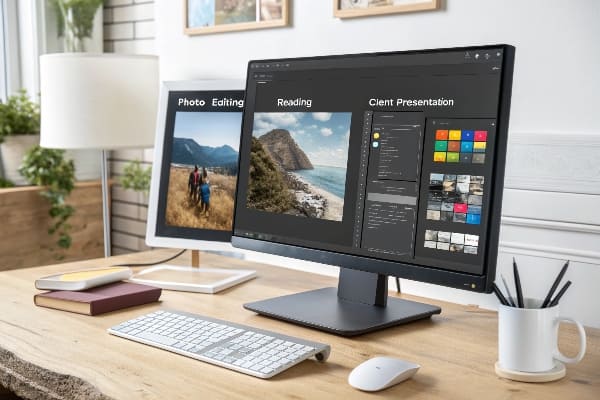
Оптимизируя мой рабочий процесс
Я прикрепляю «Настройки отображения» к панели начала Windows 11, потому что один щелчок побеждает три. Для хорошего управления я устанавливаю инструмент поставщика - Dell Display Manager 5 в моем случае. Он позволяет мне назначить предварительные наборы на основе приложений: Photoshop запускает «Color Critical», PowerPoint вызывает «презентацию», а поздним ночным электронным письмом запускает «ComfortView». Горячие чашки заканчивают работу. Ctrl + Alt + B подталкивает яркость 6 на десять очков. В полдень солнечный свет проливается через окно моего офиса здесь, в Гуанчжоу, поэтому два крана поднимают яркость, чтобы сохранить контрастную стабильную.
| Задача | Престут называется | Ключевые значения |
|---|---|---|
| Редактирование фото | Цвет критический | SRGB, 6500 K, 120 CD/M² |
| Составление CAD | Деталь повышения | Резкость +40 |
| Продажи слайд -шоу | Презентация | 180 CD/M², Gamma 2.0 |
| Ночное чтение | ComfortView | Синий свет -50 %, 80 CD/M² |
| Генеральный офис | Стандартный | По умолчанию, 100 CD/M² |
Резервное копирование и восстановление
Обновления драйвера иногда сбрасывают все. Я держу простой текстовый файл в OneDrive 7 с каждым значением ключа. Восстановление занимает две минуты. Эта небольшая привычка спасла меня во время подачи, когда окна свернули неожиданный патч накануне вечером. Мой покупатель никогда не замечал, потому что мой дисплей все еще соответствовал печатным листовкам, которые я отправил ранее.
Простой вопрос по -прежнему замедляет многие пользователи. Они копают окна, панику и называют это. Я сопоставляю путь один раз, а затем делюсь им, поэтому никто больше не останавливается.
В Windows 11: щелкните правой кнопкой мыши на рабочем столе → настройки отображения. На MacOS: Apple Menu → System Settings → Displays. У многих мониторов также есть кнопка джойстика, которая открывает экранный дисплей для аппаратного управления.
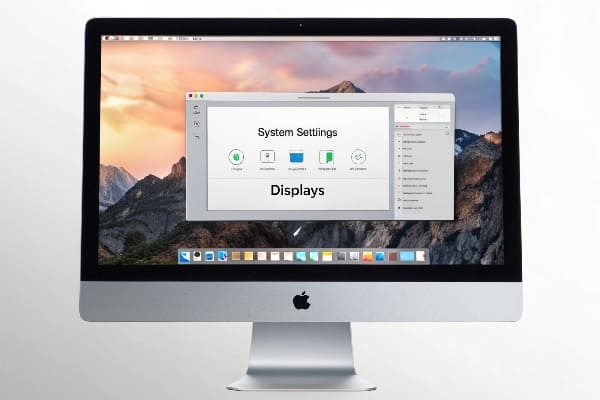
Шаг за шагом для каждой платформы
Я обслуживаю клиентов в обеих системах, поэтому запоминаю оба маршрута. Windows помещает большинство элементов управления - разрешение, масштабирование, ориентация - внутри одной страницы. MAC расщепляет макет и цветовой профиль на двух вкладках. Чтобы достичь корректировок на уровне панели, таких как перегрузка или локальное затемнение, я нажимаю крошечный джойстик под рамкой. Это аппаратное меню кажется неуклюжим, но он обладает настоящей силой. Мой совет: нажмите палку внутрь в течение двух секунд, и полный OSD появляется на 90 % моделей, которые я встречаю.
| Платформа | Путь меню | Примечания |
|---|---|---|
| Windows 118 | Щелкните правой кнопкой мыши настройки → настройки дисплея | Включает HDR Toggle |
| Macos Sonoma9 | Меню Apple → Настройки системы → Дисплей | Профили под вкладкой «Цвет» |
| Linux gnome10 | Настройки → Дисплей | Может потребоваться инструмент поставщика |
| Мониторинг OSD | Нажмите кнопку джойстика или меню | Аппаратные настройки |
Обучение команде
Я отправляю короткое видео на экране каждому новому стажеру. Они следуют курсору, паузу и имитируют. Этот клип останавливает бесконечный «Как исправить масштабирование?» Общается и освобождает меня для разработки свежих башен с точки зрения покупки вместо повторяющихся линий справки.
Как получить лучший дисплей на мониторе?
Я хочу, чтобы мой экран растал и оставил только работу. Этот пик чувствует себя волшебным, но он повторяется, когда я настраиваю каждую связь между картой и пикселями.
Сочетайте панель с высокой глубиной с калиброванным профилем колориметра, проведйте ее через DisplayPort, включите 10-битный выход, запустите 144 Гц только в том случае, если точность цвета содержится, и сохраните окружающий свет при 5000 к.

Создание конечной цепи
Во -первых, панель. Я выбираю единицу IPS, оцененную за 98 % DCI-P3 11, потому что посетители теперь ожидают демонстраций широких газов. Я подключаюсь через DisplayPort 1.4 12 , а не HDMI, потому что DisplayPort позволяет моей карте RTX нажимать 10-битный цвет на 144 Гц без подпазора. Затем я запускаю аппаратный калибратор. Устройство записывает профиль прямо в LUT монитора, обходя взломы GPU, которые могут обрезать темные тона. С загруженным профилем, я приукачаю лампа до 5000 К, недалеко от дневного света. Эта устойчивая белая точка поддерживает отпечатки и прототипы синхронизации.
| Ссылка в цепи | Выбор | Причина |
|---|---|---|
| Панель | 27 ″ IPS, 98 % DCI-P3 | Широкий цвет, даже яркость |
| Кабель | Displayport 1.4 | Полная полоса пропускания, поддержка DSC |
| Вывод графического процессора | 10-битный RGB | Гладкие градиенты |
| Обновление частоты | 144 Гц (если 10-битная конюшня) | Курсор жидкости без компромисса цвета |
| Калибровочный инструмент | Spyderx Elite13 | Аппаратное обращение Lut Back |
| Окружающий свет | 5000 К, 120 Люкс | Стенка обзора печати матча |
Долгосрочная выплата
Авансовая стоимость выглядит высоко, но математика предпочитает меня. Одна нокапа по коррекции цвета на картонном дисплее 10 000 единиц может вытереть год сбережений. Точная проверка на экране сохраняет мою фабрику продуктивной, избегает перепечаток и удовлетворяет покупателям экспорта, которые тестируют с помощью спектрофотометров. Я лучше сплю, зная, что я вижу, это то, что отправляю.
Заключение
Настройтесь настройки, качество тестирования, организуйте управление, быстро определяйте меню и создайте калиброванную цепь. Ваш экран будет служить вашей работе, а не бороться с ней.
Понимание нативного разрешения имеет решающее значение для достижения оптимального качества отображения и точности в цветовом представлении. ↩
Изучение предварительной установки SRGB может улучшить ваши знания о управлении цветами, обеспечивая идеальное соответствие ваших отпечаток цифрового дизайна. ↩
Изучение технологии с низким синим светом может помочь вам уменьшить напряжение глаз и улучшить комфорт во время расширенного использования компьютера. ↩
Исследуйте ЖК -тест Lagom, чтобы понять, как он может помочь вам и определить и исправить проблемы отображения. ↩
Изучите, как Dell Display Manager может оптимизировать настройки дисплея для различных задач, повышая эффективность вашего рабочего процесса. ↩
Изучите эффективные методы для настройки яркости в Windows 11 для лучшей видимости и комфорта в рабочее время. ↩
Откройте для себя преимущества OneDrive для резервного копирования важных файлов, обеспечивая быстрое восстановление при необходимости. ↩
Изучите эту ссылку, чтобы понять полные возможности настройки отображения в Windows 11, включая параметры HDR и многое другое. ↩
Этот ресурс будет направлять вас через настройку настройки дисплея в Macos Sonoma, обеспечивая оптимальную производительность и точность цвета. ↩
Узнайте, как эффективно управлять настройками дисплея в Linux Gnome, включая потенциальные инструменты поставщиков для расширенных функций. ↩
Понимание 98 % DCI-P3 может повысить ваши знания о точности цвета на дисплеях, что имеет решающее значение для профессионалов в области дизайна и медиа. ↩
Изучение преимуществ DisplayPort 1.4 может помочь вам принять обоснованные решения о ваших дисплеевых соединениях для оптимальной производительности. ↩
Изучение Spyderx Elite может улучшить ваше понимание калибровки монитора, обеспечивая точное представление цвета в вашей работе. ↩

